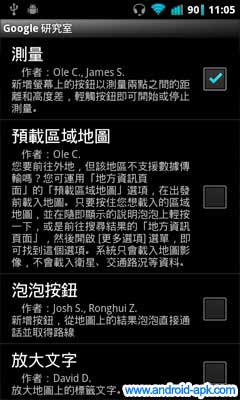Google Maps 推出更新,今次改动都是关于在 Google 研究室内的功能。
当中 “缩放按纽” 和 “比例尺” 两项功能从研究室 “毕业”,成为 Google Maps 的正式设定选项。
在 Google Maps 设定内按 “显示”,就可勾选显示 “缩放按纽” 和 “比例尺”。下面右图就显示了这个东西。右下角的缩放按钮可用作放大缩小地图,而左下角就在纸张地图常见的比例尺。
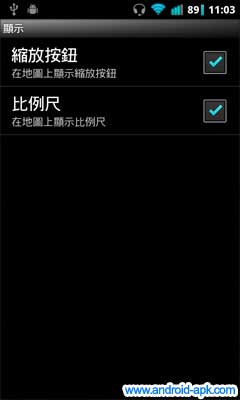

测量显示高度差距
今次另一项更新是 Google 研究室内的”测量”功能改进。”测量”可以量度地图上两点之间的直线距离,现在还会显示两点之的高度差距。
要使用 “测量” 功能,在设定内按 “Google 研究室”,再勾选 “测量”,跟着在地图右下方就会多了一个间尺图示。点按一下图示会绿色亮起,进入测量模式。只要在地图上点按两个位置,画面上方就会显示距离,还会显示爬升和下降高度。